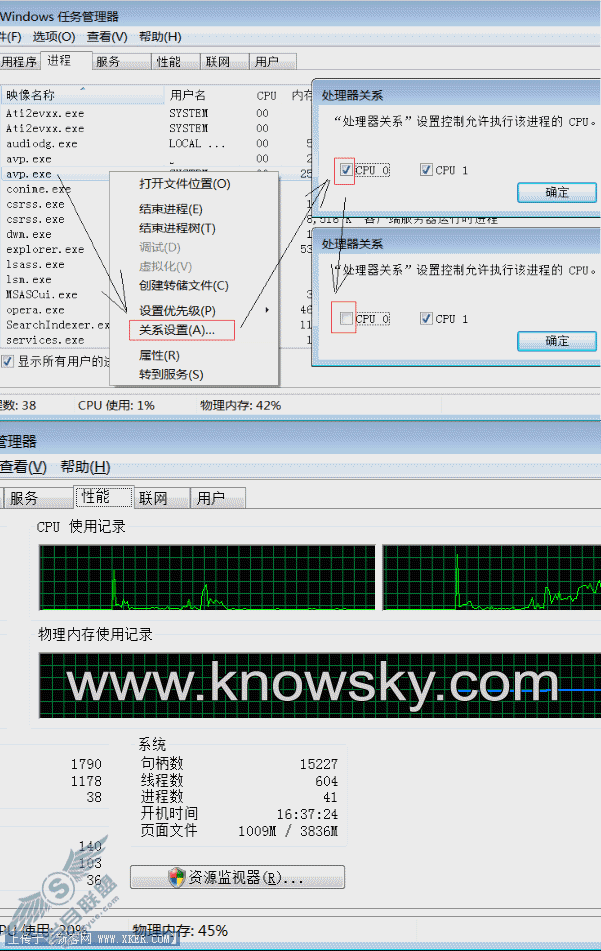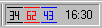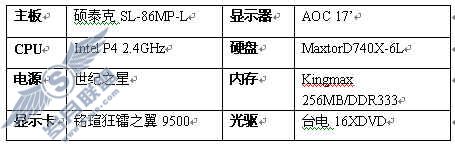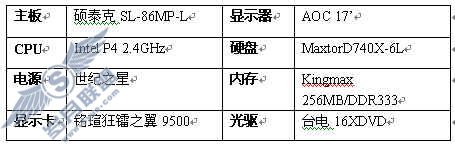CPU降温软件
——《计算机应用文摘》 小坤
的免费提速的方法就是超频,但是超频会产生大量的热量。我们甚至已经使用了水冷。然而你想过没有,软件方面也可以进行辅助超频的工作!这里我就把几种常见的降温软件给大家做一个介绍……
一 工作原理
且慢!笔者在此首先郑重的澄清一个概念,那就是此类超频软件,其实应该说是降温软件,比较恰当。或许有人会问我说,这有什么不一样?当然不一样了!因为当你的CPU在超频时,如果进不了Windwos,怎么执行这些软件呢?也许就是说你的超频硬件工具得先过关,超频软件才能帮您再除低一些CUP的温度。所以,降温软件最大的作用就是使CPU处于更低的温度,增加的稳定性。那么此时降温软件就派不上用场了。
如果笔者这样理解释你还听不懂,那么没关系,笔者再详细解释一下:
降温软件的工作原理其实很简单,它可以让在没有工作的时候,让CPU闲置工作,这样一来CPU就不会一直工作从而产生高温。而因为一般我们在使用文字处理软件或是上网时,很少会占用到CPU的资源,或者偶尔使用到CPU。所以既然真正使用CPU的时间很少,那么为何不让CPU该休息的时候休息,该工作的时候工作呢?没错!所以就有人撰写出这样的程序,让CPU在没工作的时候休息。这时CPU耗电量就会减少,相对的温度就会降低啦!
二、深入解释
不如让笔者再解释完整一点,如果要让CPU在不需要使用的时候休息,那么就得设计并安装一套CPU控制软件在操作中,并让它取得最优先的权限。接下来它需要不断地监视CPU的外来指令(也就是呼叫CPU工作),如果没有,那么它会呼叫一个HLT
指令,此项指令就是使CPU进入暂停模式,这样CPU就会暂时停止运作。如果你学过基本的程序设计(如BASIC、PASCAL、C++),那么你应该就很容易知道它是怎么去设计并执行的。 //小新技术网
如果这个监视程序侦测到有外来指令时,那么它就会叫醒CPU,使其恢复处理工作。而此监视程式同时继续不断地监视着CPU是否有接受外来的指令,而当没有的时候,就再让CPU进入暂停模式了。
工作原理很简单,而且以软件来操控CPU处于工作或是暂停模式,是不会有坏处的。而且您也不用担心它的切换速度不够快,它可是在很快的时间之内完成切换的动作喔!而这样的程序一定得取得最优先的权限,否则就失去它的工作意义。事实上Windows操作是多么地不重视CPU的效率问题!只可惜目前的Windows98或95并没有内建这样的功能,所以身为玩家的我们必须另外安装这样的软件。
目前较常见的这些降温软件有三种;分别是CPU Idle、Rain、Waterfall
Pro。CPUidle是最先设计出来的降温软件,而另外两者则是较晚推出的软件。其实这些程序的基本工作原理都差不多,差别是在于它们如何取得最优先权与手段。另外还有一些主板厂商所设计出来的降温程序,如微星的Soft
Cooler II等等。它们也是很棒的降温软件(不过在使用前请注意一下它们是否可以适用在您的主机板上)!
安装降温程序前要先注意的是这些软件是否支持您的CPU,基本上您的CPU它们会支持,只不过是一但新的CPU推出时,如果这些软件没有升级的话,那么可能就不能工作喔!
三、重点说明
如果您光只想靠软件降温的方法是行不通的,毕竟它只能当作降温的辅助工具。因为当CPU在超频时,如果它正处于忙碌状态时,降温就帮不上忙了。所以想超频还是得靠风扇或是水冷等硬件来帮忙,这样才能彻底解决CPU工作所产生的高温问题!
四、常见软件的介绍
1、CpuIdle
下载与安装
这套软件是由德国人制作的CPU降温工具。CpuIdle
可在Windows 95/98下执行,它的工作原理是通过CPU空闲时,发送HLT指令,让CPU停下来,以达到降温的作用。
目前Cpuidle这套降温软件已经推出到5.6版,至于要如何得以这套软件呢?您不妨直接上这个网址:http://www.bugcomputer.com/cpuidle,除了可以下载这套软件之外,更可得到很多的资料喔!
当您下载并安装该程序之后,便可以开始享受它的降温效果了。执行程序后您可以发现画面的右下角多出一个小图标,当CPU处于不同的状态时,这个小图示也出现了相对应的颜色。若只出现红色,那么就代表目前您的CPU正处于极忙的碌的状态,若是多出现了黄色,就代表CPU正在工作中(还不很忙)。要是上方又出现了绿色,那就代表目前CPU是在闲置当中的。
其它功能
当您将鼠标移动到这个小图标的上方时,还可以看到CPU占用率。此时按下鼠标右键,便会出现调整窗口,您可以选择将程序隐藏起来(Hide),或是选择启动与否(Enable),还可以通过Options做相关的调整。
究竟通过Options可以做哪些设定或是得到吧些信息呢?就让我们来为你一一剖析吧!就由排列顺序来介绍:
第一个是“About”,这是软件的说明画面,告诉我们这套软件的版本、网址、30天使用期限提示,以及可支持的CPU种类等等。
第二个是“Registration”,它提醒我们注册的相关事项,里面告诉我们这套软件是个共享软件,我们可以使用30天,如果超过30天后我们还要继续使用的话,那么就要向该注册,并付费美金20元。如果30天到了之后我们还没有注册,那么程序会在您执行的时候出现错误信息的画面,告诉我们一定要注册且才能继续使用!当然如过通过修改时间,或是将程序重新安装的话也可以继续使用。不过您经济许可,而且觉得这套软件真的不错,还是付费鼓励一下他们吧!
第三个是“CPU info”,它会显示您的CPU的相关状态与内存容量,CPU相关状态包括有CPU的厂商、种类、MMX与否……等等。
第四个是“StaiUp”,它可进行一些初始状态的调整与设定,例如可以让该程序在开机时就自动启动。
第五个是“Display”,它可以让您选择小图标显示的方式。可设定“没有”、“数字”,或是预设值的图标。
第六个是“Monitor”,因为Cpuidle可以支持硬件监视芯片的功能,所以在此功能画面上,您可以知道您的主机板是否具有此芯片。而此功能需要另外外挂,才能产生作用。
注意事项
据说若是使用VX芯片或等级更低的主板,容易出现软硬件不相容的情形(造成不稳或是它会自动重新开机)。而586等级以上的CPU均可使用这套软件。如果您发现使用时不正确,那么请你注意一下主机板内的BIOS是否允许“Suspend
on HLT”,若是没有当然就无法使用HLT指令,程序更无法工作!
这套软件可以自动监测CPU的种类,不需要手动去设定,便可过到最佳的降温效果。这可是相当方便啊!
以上所述的Cpuidle是Windows95/98的版本,如果您需要在DOS下执行该降温程序,那么请下载“DOSSIdle”吧!
2、Rain 10
原本这套软件是可以在http://cpu.simplenet.com/leading_wintech/轻轻松松的找到,不过经过笔者之日夜寻之后,却只得到该网址已不存在的惨剧。所以原本想看看有没有最新版本的Rain,好和各位读者分享,可惜上天却是如此的残酷。不过据最后笔者得到的消息,原来的网址已改成www.yihong,com了,不过里面却已没有了Rain这个降温程序。也许是程序的设计者认为Rain
设计的没有Waterfall Pro好吧!
由于Rain的功能较为简单,对于发烧级的玩家而言,可能会嫌它功力不够。不过笔者在此还是介绍一下,好让大家参考一下。过只要各位可要辛苦一点,利用搜索器来找寻,相信也可以在其它上搜出来的。
安装与执行
下载的Rain是个ZIP压缩文件,所以我们必须先给它解压缩。而WinZip在解压的过程当中,会询问我们是否要安装?当然要选择安装啦!此时屏幕会出现安装的路径与你的CPU的种类(选择Change)。其实程序它会自动侦测CPU的种类,完全正确无误!安装完成之后,在Windows内的“开始”→“程序”当中,您就可以找到Rain。执行之后,您就可以看到Rain的小图标。如果你看到它的上面都是雨点,那么表示它正在工作。如果您将鼠标移动到小图标上面并按下鼠标右键,那么原来的小雨点就会消失不见!这代表目前程序暂停工作。如果您再按一次鼠标右键,那么就可以恢复工作了。
没错,Rain的功能与设定就是这样简单。但是它的降温效果一点不差,笔者认为适合一般的电脑入门者使用。如果哪天不用它了,也可以随时将它干净的删除掉。
3、Waterfall Pro
Waterfall Pro和Rain一样,也是一款降温软件。可以在www.yihong.com中下载。目前Waterfall
Pro已经推出到2.99版,不过这个版本需要注册并付费(美金25元);如果您不想花钱,那么您可以下载2.01版(2.1a版)。
安装与执行
当您下载完毕后,还必须先将它给解开压缩。您可以发现它有一个wfp.exe的执行文件,执行它之后,它会要求您输入您的名子与注册码;此时两者都不输入,直接选择“Try”即可开始安装该软件。接下来画面会先出现一个提示说明它是一个非注册的版本,接下来程序会自动将作最佳化的设定。
好,当您看到屏幕右下角出现类似器皿的图标时,就代表程序已经开始工作了!和Cpuidle类似,如果是呈现黄色,那就代表CPU正在工作中;如果是呈现红色,那么就代表CPU正处于极忙碌的状态。
若您将光标移动到该图标上,即会出现CPU使用率与电源消耗率的值,相当方便!不过要显示更多的资料,需要你设定好主板与CPU种类。此时如果连续按鼠标左键两下,即会出现选择菜单。Files
里的Switch
Windows与Close分别代表开启与关闭这个程序。而在Option里面的选项有Setup、Priority、Celsius以及Fahrenheit。Seup的功能在于设定与修正CPU与主板的种类与型号,预设值是普通值。如果您将正确的CPU与主板型号选出,这样才能发挥该软件最大的最大功效!
Priority的功能在于设定已经启动的程序的优先权,您可以选择Real
Time、High、Normal或Idle来决定优先权的高低。如果您不是超级玩家,可以不去理会这项设定。
另外的Celsius以及Fahrenheit则是分别代表摄氏与华氏。不会有人习惯于用华氏吧?千万不要弄错了,以免下一跳!。
功能设定
Waterfall
Pro确实是一个相当强大的降温软件,甚至还可侦测您CPU的温度,风扇的转速,这使得您在超频时可以通过它的监视,得到宝贵的当前的信息。再加上它可以让您设定温度和转速的上限与下限,一旦超过了规定的数值,程序就会发出警告,让您可以马上进行处理,避免造成严重的损失!
根据上的说明,它可以让CPU的温度降到30℃,并有效的让CPU达到更快的速度。监视画面可额外安装三套不同的装置(如CPU、主机板温度、硬盘空间等),它的监视更支持大多数的主板,如果您的主板厂商并没有提供您正确的监视程序,那么通过Waterfall
Pro就可以全部搞定啦!
如果您是使用笔记本电脑的用户,那么恭喜您!使用这套软件可以替您省下30分钟以上的电力(指一颗充满电的电池使用到最后时)!当然,您的电池寿命也会大大提升(比原本的充电次数减少了),或者省下宝贵的电费。
4、Soft Cooler Ⅱ
软件介绍
这套Soft Cooler
Ⅱ是由微星科技(MSI)所推出的第二代CPU降温软件,您只要在购买微星主机板的同时,就可以得到这套极棒而且是免费的软件。不过也因此它并不是一套共享软件,更不能保证您可以拿它安装至别的主板上!
安装与执行
当您安装这套软件之后,它会自动装入这套程序。此时您就会发现屏幕右下角出现一个圆圆的小图标,代表您已经安装成功了!而这套软件的执行文件名是Soft
Cooler.exe,如果您不小心关闭它了,只要再执行一次即可让它继续工作。
这套软件并没有设定的功能,所以在操作上也就显得相当简单,当您将光标移动到这个小图标上面时,即会出现CPU的状态信息。平常时这个小图标也具有动态的图示,当它变成绿色时,代表CPU正处于闲置状态;若变成黄色,代表CPU正处于工作状态,而当它变成红色时,则是代表CPU处于忙碌状态。如何?非常容易了解吧?
若您将光标移动到小图标上面,并且按下鼠标右键,可以做以下处理:
Properties:
在此画面中可得到您CPU的详细信息;如CPU的规格、制造商、ID值、外频、正确的CPU速度。
Load Soft Cooler:如果您将此程序Unload起来,选择此项即可继续动作。
Unload SoftCooler:如果您想此程序暂时停止下来,即榀选择此项功能。
About:显示这套软件的注意事项。
Exit:关闭这个小图示并结束该程序的运作。
此套降温软件其实可以在其它主板上执行的,不过兼容性如何,您就得自个儿试试看!笔者认为因为它是配合微星主板所写出的降温软件,功能与效率只能在该主板上发挥最大的功能!
总结
在介绍完以上的降温程序之后,您是否已想赶快下载这些软件了呢?事实上网上还有不少辅助性的工具软件,让您可以得知像CPU或主板的信息、CPU温度、风扇转速等等重要信息,让您在运行时,可以随时掌握的状况。
非共享的Soft Cooler Ⅱ姑且不提,根据笔者实际上使用的结果觉得;WaterFall
Pro的降温效果最好!而且温度比它们多降了大约五到六度左右!和没有装降温程序比起来,则降低了温度十多度!在没有运行任何程序的时候,CPU温度维持在39℃左右(笔者是使用Celeron
300A,并加上北极风风扇测得)!